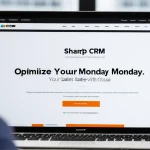Chaque jour, nous utilisons notre téléphone pour communiquer, travailler, jouer et bien plus encore. Au cœur de ces interactions, se trouve le clavier virtuel, cet outil indispensable qui nous permet de saisir du texte sur notre écran. Mais saviez-vous que vous pouvez personnaliser votre clavier pour l’adapter à vos besoins et à votre style d’utilisation ? Dans cet article, nous vous expliquons comment personnaliser le clavier virtuel sur un téléphone.
Le clavier virtuel Android : une personnalisation à votre image
Sur le système d’exploitation Android, la personnalisation du clavier est un jeu d’enfant. Vous pouvez le modifier pour qu’il corresponde à votre mode de saisie, à votre langue ou encore à vos goûts esthétiques.
Avez-vous vu cela : Comment désactiver les applications préinstallées sur Android ?
Pour ce faire, commencez par vous rendre dans les paramètres de votre smartphone. Cherchez ensuite le menu "Langues et saisie", où vous trouverez toutes les options liées à votre clavier. Vous pouvez alors choisir un clavier parmi ceux disponibles, comme Gboard, le clavier de Google, ou un autre clavier que vous avez téléchargé sur le Play Store.
Les options de modification sont nombreuses. Vous pouvez par exemple changer la langue du clavier, ajouter des raccourcis texte pour vous faciliter la saisie ou encore modifier le thème de votre clavier pour le rendre plus agréable à utiliser. N’hésitez pas à explorer toutes les options pour créer le clavier qui vous ressemble !
A voir aussi : Comment activer le mode avion en vol sur un smartphone ?
Gboard : le clavier virtuel de Google
Gboard, le clavier virtuel développé par Google, est un des plus populaires sur Android. Il offre un large éventail de fonctionnalités pour vous offrir une expérience de saisie fluide et efficace.
Vous pouvez par exemple utiliser la saisie gestuelle, qui vous permet de taper du texte en glissant votre doigt d’une lettre à une autre sans le lever. Cette fonctionnalité, qui peut sembler déroutante au début, peut vous faire gagner beaucoup de temps une fois que vous y êtes habitué.
Gboard vous permet également de rechercher des GIFs et des emojis directement depuis le clavier, pour donner plus de vie à vos communications. Vous n’avez plus besoin de quitter votre application de messagerie pour trouver le GIF parfait à envoyer à vos amis !
Personnaliser le clavier virtuel sur un iPhone
Sur iOS, le système d’exploitation des iPhones, la personnalisation du clavier est aussi possible mais un peu différente. Commencez par vous rendre dans les paramètres de votre iPhone, puis dans le menu "Général". Vous trouverez ensuite la section "Clavier" où vous pourrez gérer vos claviers.
Si vous souhaitez changer de clavier, vous pouvez télécharger une application de clavier tiers sur l’App Store, comme Gboard ou SwiftKey. Une fois l’application installée, vous devrez l’activer dans les paramètres de votre iPhone. Vous pouvez ensuite la sélectionner comme clavier par défaut.
Comme sur Android, de nombreuses options de personnalisation sont disponibles. Vous pouvez notamment ajouter des raccourcis, changer la langue du clavier, ou encore activer la saisie prédictive pour vous aider à taper plus vite.
Le clavier virtuel sur un smartphone Samsung
Les utilisateurs de smartphones Samsung ne sont pas en reste, avec la possibilité de personnaliser leur clavier virtuel. Samsung Keyboard est le clavier par défaut sur les appareils de la marque, et il offre de nombreuses options de personnalisation.
Pour accéder aux paramètres du clavier, il suffit d’appuyer sur la touche de paramètres située à gauche de la barre d’espace sur le clavier. Vous pouvez alors modifier la disposition du clavier, changer la langue, activer la saisie gestuelle, et bien plus encore.
Samsung Keyboard propose également une fonctionnalité dite de "saisie en continu", qui vous permet de taper en glissant votre doigt d’une lettre à l’autre. Cette fonctionnalité peut grandement améliorer votre vitesse de saisie une fois que vous y êtes habitué.
Peu importe le type de smartphone que vous utilisez, la personnalisation de votre clavier peut grandement améliorer votre expérience d’utilisation. Alors n’hésitez pas à explorer toutes les options que vous offrent votre clavier virtuel pour créer un outil de saisie qui vous ressemble !
Dictez vos messages avec la dictée vocale
La dictée vocale est une fonctionnalité du clavier virtuel qui peut vous faire gagner du temps et rendre la saisie de texte beaucoup plus facile, surtout si vous êtes en déplacement. Cette fonctionnalité, qui est généralement intégrée dans le clavier virtuel de votre téléphone Android ou iPhone, vous permet de dicter vos messages au lieu de les taper.
Pour utiliser la dictée vocale, vous devez généralement appuyer sur l’icône du microphone située à côté de la barre d’espace sur votre clavier. Une fois que vous avez appuyé sur cette icône, vous pouvez commencer à parler et votre téléphone transcrira automatiquement vos paroles en texte.
La précision de la transcription peut varier en fonction de votre accent, de la clarté de votre élocution et du bruit de fond. Mais avec un peu de pratique, vous devriez être en mesure d’utiliser cet outil efficacement. N’oubliez pas d’articuler clairement et de parler à un rythme normal pour obtenir les meilleurs résultats.
La dictée vocale est particulièrement utile pour rédiger de longs messages ou des e-mails sur votre téléphone. Elle peut également être une excellente solution si vous avez des difficultés à taper sur un petit clavier virtuel.
Claviers alternatifs : explorez le Play Store et l’App Store
En plus des claviers pré-installés sur votre téléphone, il existe une multitude de claviers alternatifs disponibles sur le Play Store pour Android et l’App Store pour iOS. Ces claviers offrent souvent des fonctionnalités supplémentaires qui peuvent améliorer votre expérience de saisie de texte.
Certains de ces claviers alternatifs, comme SwiftKey et Fleksy, offrent des fonctionnalités de prédiction de mots avancées pour vous aider à taper plus vite. D’autres, comme Grammarly, incluent un correcteur grammatical pour vous aider à éviter les erreurs de frappe et de grammaire.
L’avantage de ces claviers alternatifs est qu’ils sont généralement très personnalisables. Vous pouvez changer l’apparence du clavier, modifier la disposition des touches, ajouter des raccourcis de texte, et bien plus encore.
Avant de télécharger un clavier alternatif, assurez-vous de lire les avis des utilisateurs sur le Play Store ou l’App Store. Cela vous donnera une idée de la qualité du clavier et de ses fonctionnalités.
Conclusion
La personnalisation de votre clavier virtuel peut grandement améliorer votre expérience d’utilisation de votre téléphone. Que vous utilisiez un téléphone Android, un iPhone ou un Samsung Galaxy, il existe de nombreuses options pour adapter le clavier à vos besoins et à votre style de saisie.
N’oubliez pas de tester différentes configurations et de jouer avec les paramètres pour trouver ce qui fonctionne le mieux pour vous. Vous pourriez être surpris de voir à quel point un clavier bien configuré peut rendre la saisie de texte plus agréable et efficace.
Et si le clavier intégré de votre téléphone ne vous convient pas, n’hésitez pas à explorer les claviers alternatifs disponibles sur le Play Store ou l’App Store. Vous trouverez peut-être un clavier qui correspond exactement à ce que vous recherchez.
Alors, n’attendez plus et commencez à personnaliser votre clavier virtuel dès aujourd’hui !